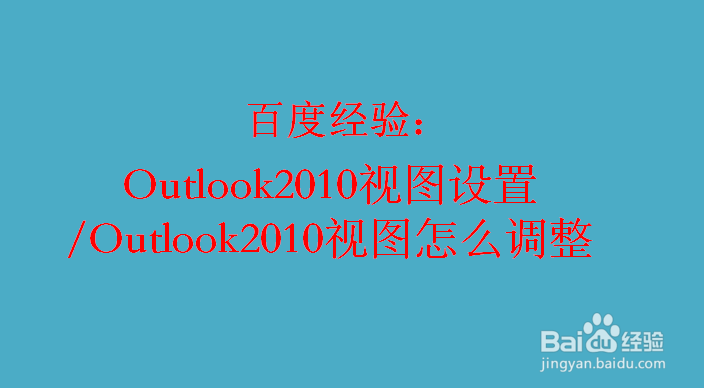Outlook2010视图设置步骤。
工具/原料
电脑:台式机
操作系统:win7 64位旗舰
office2010
一、设置Outlook2010视图
1、在电脑上打开Outlook后,选择需要更改视图的选项,然后点击“视图”,如图。
2、点击后,在弹出的视图界面点击“更改视图”,如图。
3、点击后,在弹出的更改视图界面点击“管理视图”,如图。
4、点击后,在弹出的视图管理界面设置好视图后点击“确定”即可,如图。
二、总结
1、Outlook2010设置视图操作步骤:1、在Outlook界面选择需要更改视图的选项2、在视图界面点击更改视图3、在更改视图界面点击管理视图4、在管理视图界面设置需要的视图即可